Cum de a deschide formatul ISO

Pentru a începe acest utilitar trebuie să efectuați următorii pași „Start“ - „Toate programele» - «Winrar» - «Winrar».
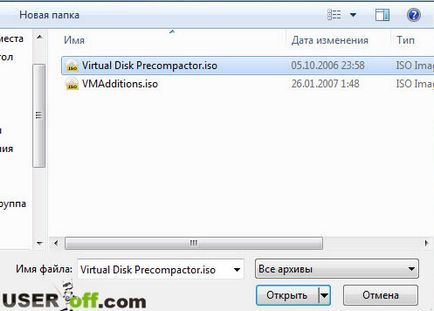
Când se lucrează cu acest program, cu butonul din dreapta al mouse-ului click pe imaginea ISO și selectați în „7-Zip» Meniul contextual - «Arhiva Open».
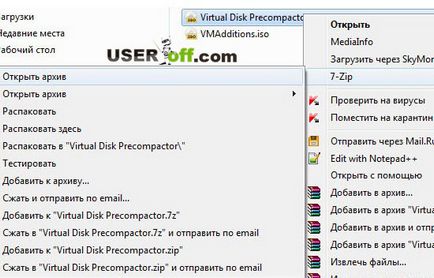
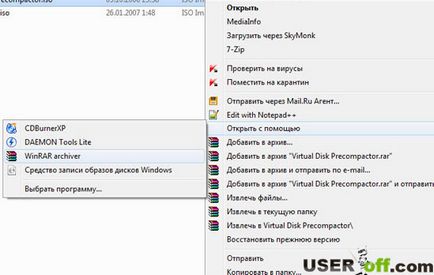
Deschideți ISO cu ajutorul unui program
Așa că ne-am dat seama cum de a deschide fișierul ISO folosind arhivator. Desigur, aceasta metoda este foarte ușor și nu necesită puțin sau deloc aptitudini. În practică, există necesitatea de a stoca datele descărcate sub forma unei imagini ISO și „conecta“, le înregistrează sau, dacă este necesar. Acest lucru este similar cu modul în care introduceți discul în unitatea. Numai obiectivul nostru, această unitate nu este absolut necesar.
Există programe care creează așa-numitul disc virtual. Odată ce discul „inserat“, îl puteți vedea în secțiunea „My Computer“, în același mod ca și în cazul în care a fost real, iar accesul la orice date cu privire la aceasta. Este suficient să se uite într-unul dintre programele, care vor fi menționate mai jos, și vă puteți conecta imaginile ISO cu un singur clic.
Daemon Tools
Una dintre cele mai simple programe pentru a conecta imagini este Daemon Tools. Avantajul său principal este nu numai simplu, dar, de asemenea, disponibilitatea unei versiuni libere, care va fi suficient pentru a învăța nu numai ceea ce pentru a deschide formatul ISO, dar, de asemenea, au profitat de ocazie, voi arăta cum pentru a conecta un disc virtual.
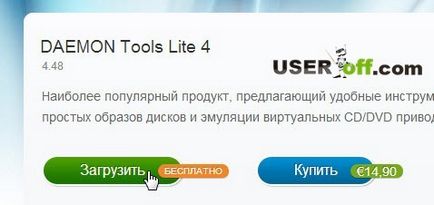
Faceți clic pe butonul „Download“. Noi rula DAEMON Tools Lite noastre și faceți clic pe „Next“ din fereastra care se deschide, și apoi „Sunt de acord“ și acum selectați „Licență gratuită“ și apoi faceți clic pe „Next“ și apoi din nou „Next“ și „Install.“ Programul este instalat, faceți clic pe „Închidere“ după îndepărtarea tuturor casetele de selectare.
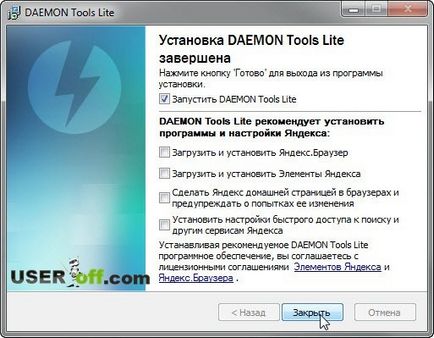
Acum, faceți clic dreapta pe fișier ISO, dacă selectați „Open With“, și apoi «DAEMON Tools Lite», o imagine de disc de date vor fi disponibile în „My Computer“, ca în cazul în care a fost introdus în unitatea computerului.
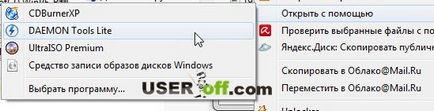
În cazul în care datele de pe disc nu mai este necesar, aveți posibilitatea să faceți clic dreapta pe pictograma unității în „My Computer“ și selectați „Scoatere“ din meniul drop-down.
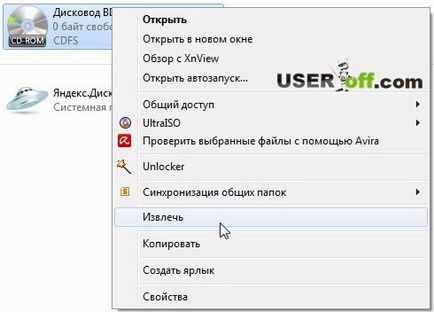
Acum, să vedem cum se deschide fișierul ISO folosind un program simplu UltraISO. Descarcă programul UltraISO de la site-ul web al producătorului. Alegeți din lista țării dvs. și faceți clic pe oricare dintre cele două săgeți verzi de lângă ea.
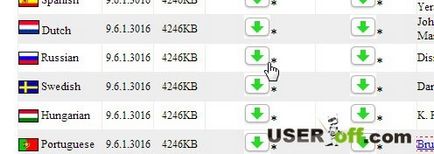
Rulați fișierul descărcat, cu atenție și apăsați „Next“, sunt de acord cu termenii de dezvoltatori, apăsați „Next“ de patru ori și o dată pe „Install“, elimină bifa și închide fereastra, la fel ca în cazul precedent.
Acum, faceți clic pe fișierul ISO corespunzător, faceți clic dreapta și alegeți „Deschideți cu“ și apoi „UltraISO“. Se va deschide o nouă fereastră, unde puteți vizualiza fișierele sau să le copiați folosind „drag and drop“, făcând clic pe fișierul dorit și trageți în zona în care doriți să-l stocați. Apropo, vom folosi un program neînregistrat, astfel încât înainte de deschidere, faceți clic pe „perioada de evaluare ...“.
CDBurnerXP
Ultimul lucru pe care ar trebui să se acorde o atenție la modul în care este de a deschide fișierul ISO utilizând programul CDBurnerXP. O notă rapidă: această metodă pentru cei care doresc să scrie imediat date ISO pe disc, în cazul în care acesta este, desigur, necesar. Pentru a face acest lucru, aveți nevoie de o unitate reală și un disc gol. Dimensiune disc depinde de cât de mare fișier ISO. De obicei, acest DVD. În orice caz, dimensiunea ISO fișier ar trebui să fie mai mică decât dimensiunea discului.
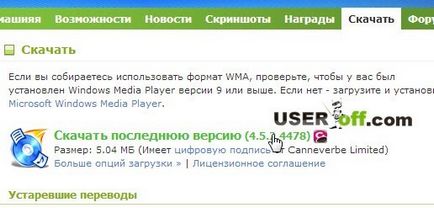
Instalați programul prin selectarea „Next“ de 4 ori și 1 ori „Install“, refuză să instaleze program terță parte, si apasati „Next“. Acum, comanda rapidă de program apare pe desktop, și rulați-l în fereastra care se deschide, selectați partea de jos a butonului „Open“ purici.

În fereastra care se deschide, vom găsi corespunzătoare ISO-fișier și selectați-l făcând clic pe „Open“. Acum, faceți clic pe „Burn“ și, dacă totul merge bine, programul începe să înregistreze.

După înregistrarea toate datele din fișier ISO va fi pe disc și va fi disponibil în orice moment. Această metodă este utilă pentru stocarea datelor care nu se întâmplă, va fi în siguranță și nu va trebui să se miște sau deschise. Acum probabil știți, deschideți fișierul ISO mai bun decât mine;).